Actualización de datos y errores
Más detalles acerca de la actualización de datos
Como ya se explica en la página de instalación, es posible fijar las horas específicas para actualizar sus datos, más allá de la configuración predeterminada.
Para ello, deberá acceder al área de trabajo donde se encuentra su aplicación. Una vez allí haga click sobre los ··· del Modelo Semántico, para acceder a la configuración.
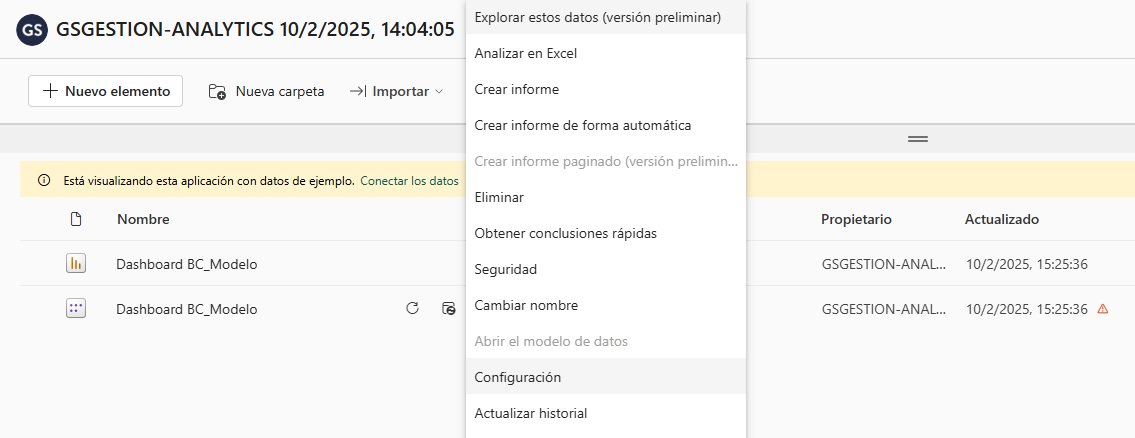
Ahora debe acceder al apartado de Actualizar, para después activar la opción de Configurar una programación de actualización.
Si se dirige al apartado de Hora, verá que puede añadir hasta 8 horas distintas dentro de un mismo día (con licencia Power BI Pro), de modo que podrá programar hasta 8 actualizaciones diarias.
Como también se explica en la instalación paso a paso, es posible añadir las direcciones de correo concretas a las que notificar los errores de actualización. Por último, debe recordar que para guardar todo lo configurado, tendrá que hacer click sobre Aplicar.
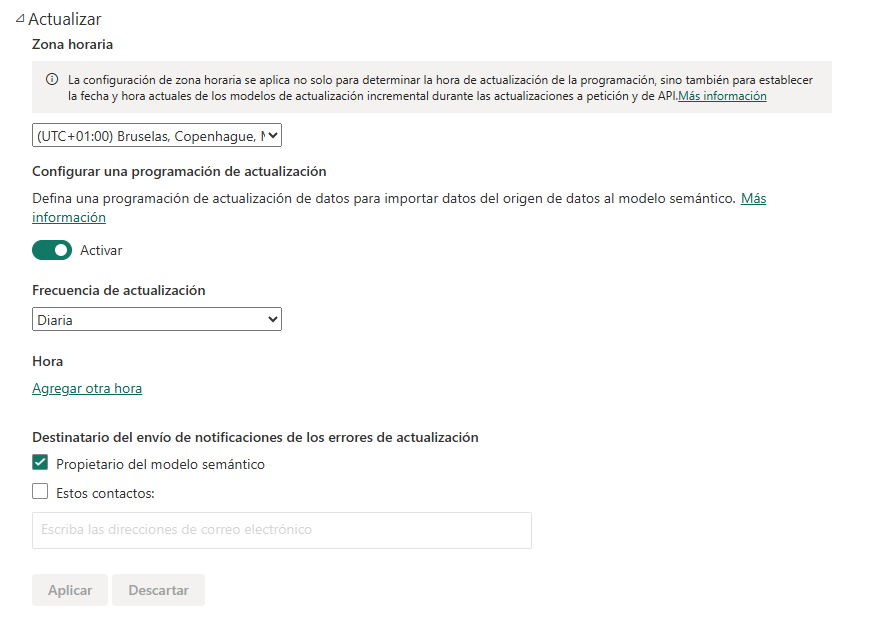
Para actualizar los datos en un instante de tiempo concreto y de forma manual, simplemente tiene que acceder al área de trabajo de Power BI donde se encuentra la aplicación, y seleccionar sobre la opción de Actualizar ahora, disponible para el modelo semántico.

Posibles errores en la actualización de datos
Para detectar dónde reside el error de actualización, se recomienda partir de la observación del modelo semántico disponible en el área de trabajo. Una vez allí, haga click sobre ···, para acceder a la configuración, y luego presione sobre la opción de actualizar el historial.
Aquí podrá ver qué actualizaciones han fallado, además de cómo se describen los errores. Existen distintos tipos de errores, aunque los más comunes son:
La clave no coincidió con ninguna fila de la tabla
Este error suele indicarse tras detectarse una falta de coincidencia en la versión de la aplicación, o tras detectar un valor incorrecto para el parámetro.
- Para el primer caso, sería conveniente por tanto revisar las versiones con las que se está trabajando.
- En caso de tratarse de un error con el parámetro, es posible cambiar su valor en la configuración del modelo semántico, dentro del área de trabajo.
Si desea saber más detalles acerca de la configuración de los parámetros, acceda al paso 2 de la siguiente página. Debe saber que accediendo a la configuración del modelo semántico podrá dirigirse al bloque Parámetros y cambiar el valor de aquellos que desee modificar.
Además, debería asegurarse de que ha iniciado correctamente la sesión, escogiendo el método de autentificación anónimo y el nivel de privacidad organizacional.
Para validar esto último que se comenta, puede acceder a la sección de configuración del modelo semántico llamada Credenciales de origen de datos.
Finalmente, puede actualizar los datos de la forma en la que se describe en la parte superior, accediendo al modelo semántico del área de trabajo, y haciendo click sobre el botón de Actualizar ahora.
Tiempo de espera caducado
Este error aparece cuando la actualización de los datos supera las 2 horas, puesto que es el límite de Power BI. Para acelerar el tiempo de actualización, se recomienda, entre otras consideraciones:
- Comprobar que dispone de las versiones más recientes del conector y de la aplicación
- Comprobar el tamaño de las tablas, y filtrar los datos en caso de que se importe más información de la necesaria.
- No actualizar todas las aplicaciones a la misma hora.